文章詳情頁
Win10解壓壓縮文件的圖文方法教程|Win10解壓壓縮文件的圖文方法介紹
瀏覽:5日期:2022-12-27 10:32:52
很多使用電腦的小伙伴們將自己的電腦系統升級為win10系統之后,會發現了一個大問題,那就是:win10系統沒有壓縮解壓文件,這個事情對于大部分電腦用戶造成了不少使用上的不便利。不過,也有一些網友下載了壓縮解壓文件之后,在win10系統不能使用。那么,win10系統用什么壓縮解壓文件呢,win10系統如何壓縮解壓文件?一起來看看今天好吧啦網網小編為小伙伴們分享的圖文方法,希望對小伙伴們有所幫助。
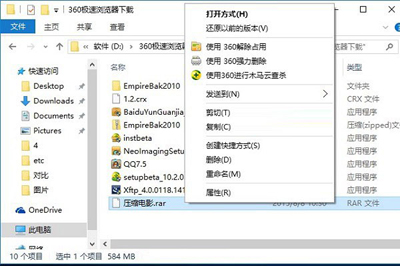
Win10解壓文件
具體方法步驟如下:
第一步:首先在Win10電腦中下載WinRAR壓縮解壓軟件。
下載地址:WinRAR 32位|WinRAR 64位
請根據Win10系統位數選擇32位還是64位,小編安裝的是64位Win10系統,因此下載軟件版本對應選擇64位。

WinRAR中文個人免費版
第二步:下載之后安裝RAR壓縮軟件,建議安裝到非系統盤的D盤,如圖。
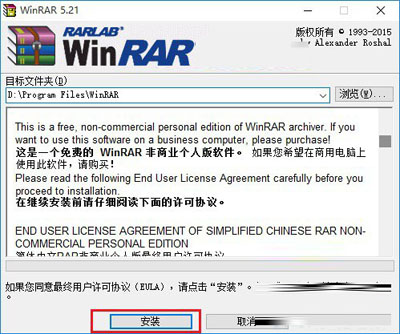
WinRAR安裝
第三步:安裝完成后,就可以去壓縮或者解壓文件或者文件夾了,現在就可以在文件上右鍵,選擇壓縮或者解壓,從此開始win10壓縮與解壓文件之旅了,如圖所示。
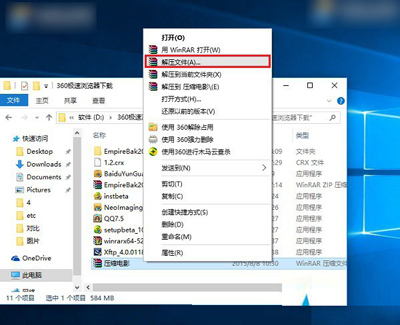
WinRAR壓縮與解壓文件
Win10并沒有內置壓縮/解壓軟件,因此如果壓縮或者解壓文件,必須借助RAR等第三方壓縮解壓縮軟件,當然也可以是其他壓縮軟件,如ZIP壓縮、好壓、360壓縮等等。
Win10解壓文件的方法就和小伙伴們分享到這來,更多精彩教程請關注好吧啦網網。
相關文章:
1. Ubuntu 20.04.2 發布,包括中國版的優麒麟2. AIX上克隆rootvg的操作方法 3. 更新FreeBSD Port Tree的幾種方法小結4. 蘋果macOS Ventura 13.3 首個 Public Beta 測試版本發布5. 中興新支點操作系統全面支持龍芯3A3000 附新特性6. 關于linux(ubuntu 18.04) 中idea操作數據庫失敗的問題7. 樹莓派64位系統安裝libjasper-dev顯示無法定位軟件包問題8. 統信UOS怎么增加刪除字體? UOS系統添加移除字體的技巧9. 電腦開機軟件自動啟動怎么關閉 win7/win10快速關閉開機自啟軟件10. UOS系統怎么更新? UOS更新系統的圖文教程
排行榜

 網公網安備
網公網安備